站长资源电脑基础
Windows10怎么快速关机?
简介Windows10怎么快速关机?Windows10怎么快速关机呢?windows7之后关机方法有了很多,但关机按钮也隐藏很深了,很多新手朋友觉得现有的关机方法比xp麻烦多了,那么下文小编来给各位介绍
Windows10怎么快速关机?
Windows10怎么快速关机呢?windows7之后关机方法有了很多,但关机按钮也隐藏很深了,很多新手朋友觉得现有的关机方法比xp麻烦多了,那么下文小编来给各位介绍一个windows 10 快速关机的方法,希望对各位有帮助。
1.我们先来创建一个批处理文件,右击电脑桌面空白处,在弹出菜单点击 新建--文本文档。
2.然后我们在打开的txt文档--粘贴 之后再点击 保存、关闭:rasdial /DISCONNECTshutdown -s -t 00。
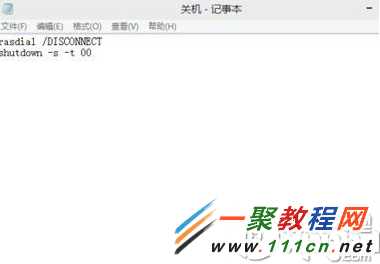
3.之后我们现在点击 资源管理器---查看---勾选【文件拓展名】。
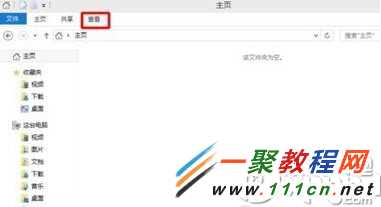
4.然后刚才的txt文件就有后缀名了,我们把它改成【关机.bat】
5.以后只需双击该命令关机就可以解决问题啦~
上一篇:加字幕软件哪个好用这款大家都在用
